Cadastro de Usuário
Sobre
O cadastro de usuários, serve como base para o sistema, uma vez que o sistema opera puxando as informações cadastradas. Esse manual tem como intuito, mostrar as configurações básicas e necessárias para que o sistema funcione, porém, é interessante que todas as informações sejam preenchidas
Configuração
1- No Retaguarda, em: Cadastros → Outros → Usuários → Usuários → Incluir (F2) → Aba Geral, faça as seguintes configurações:
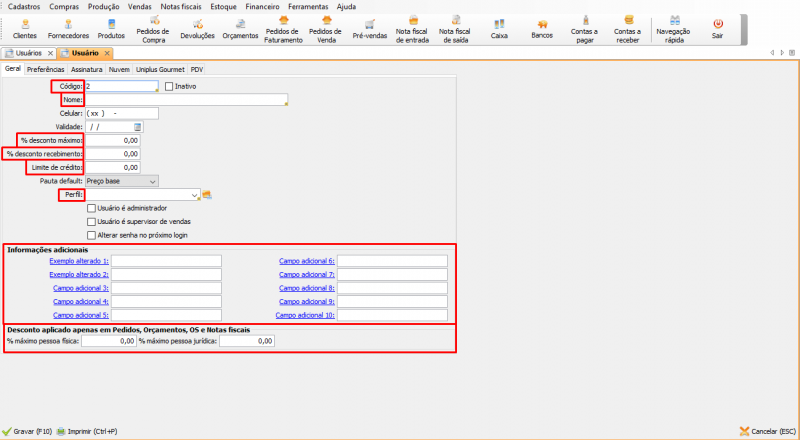
- Código: Informe um código de verificação do usuário;
- Nome: Informe o nome do Usuário;
- % desconto máximo: Informe o percentual máximo de desconto;
- % desconto recebimento: Informe o percentual máximo de recebimento;
- Limite de crédito: Informe o limite de crédito em cima de cada venda;
- Perfil: Selecione o perfil do usuário;
- Informações adicionais: Clicando no título em azul, é possível dar um nome á informação, e cadastrar algumas informações da mesma;
- Desconto aplicado apenas em Pedidos, Orçamentos, OS e Notas fiscais: Informe o percentual máximo de desconto de cada pessoa;
| Importante! | Atenção ao campo Código, pois ele define como o usuário vai logar no sistema do momento do cadastro em diante. O campo é alfanumérico, ou seja, aceita números e letras. Uma boa ideia pode ser simplesmente saltar para o próximo campo e deixar que o sistema atribua automaticamente o valor numérico da sequência para o Usuário que está sendo cadastrado. |
2- No Retaguarda, em: Cadastros → Outros → Usuários → Usuários → Incluir (F2) → Aba Preferências, faça as seguintes configurações:
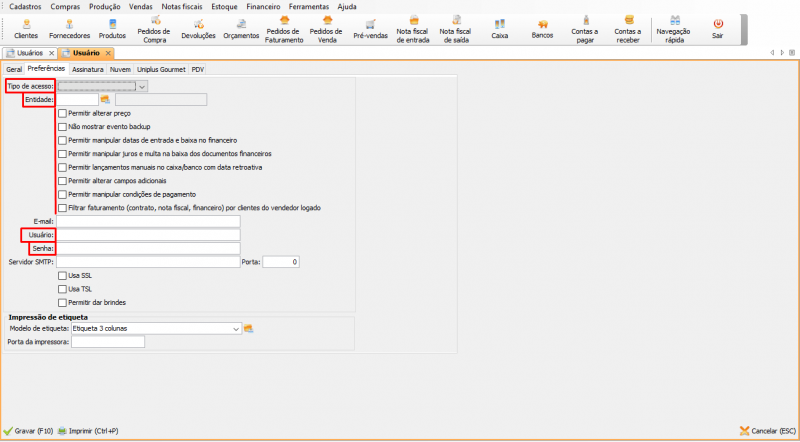
- Tipo de acesso: Selecione o tipo de acesso do usuário;
- Entidade: Selecione a entidade que irá usar o usuário. Ex: Garçom, vendedor e etc;
- Caixas de permissão: Habilite as opções de acordo com sua necessidade;
- E-mail: endereço de e-mail válido do usuário
- Usuário: Informe o login do e-mail do usuário;
- Senha: Informe a senha do e-mail do usuário;
- 3- No Retaguarda, em: Cadastros → Outros → Usuários → Usuários → Incluir (F2) → Aba Assinatura, é possível cadastrar uma assinatura com imagem do usuário:

4- No Retaguarda, em: Cadastros → Outros → Usuários → Usuários → Incluir (F2) → Aba Nuvem, é possível fazer a vinculação do sistema com a conta do google do usuário, tem grande utilidade para os relatórios, uma vez que ao selecionar o Google drive na geração de um relatório, o mesmo vai direto para o drive cadastrado do usuário, basta clicar em: Trocar credenciais → Autorizar, após isso, você será direcionado para um link no navegador, com sua conta google logada, clique em Permitir e cole o código de acesso no retaguarda:
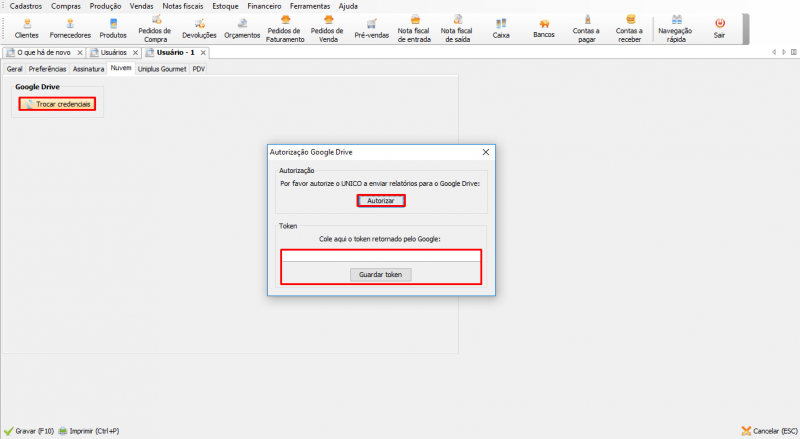
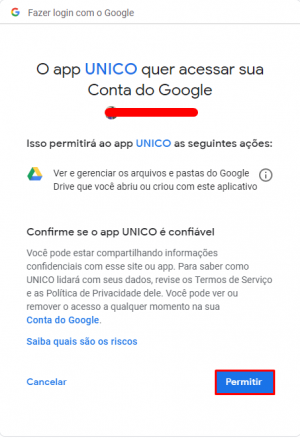
5- No Retaguarda, em: Cadastros → Outros → Usuários → Usuários → Incluir (F2) → Aba PDV, Habilite para que o usuário consiga utilizar o PDV:
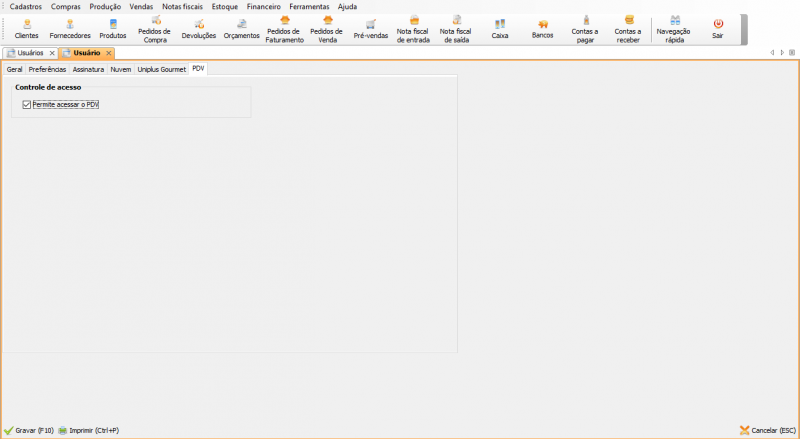
| Observações sobre senhas | Quando um novo cadastro de usuário é efetivado pelo botão [Gravar (F10)], a senha que ele receberá deve ser considerada como temporária. É interessante que o usuário faça a troca da senha. A troca da senha pode ser feita pelo próprio usuário logado no menu Ferramentas → Alterar senha do sistema. Caso um usuário esqueça sua senha, o Administrador do sistema poderá gerar uma nova no menu Cadastros → Outros → Usuários → Usuários. Na tela o Administrador deverá selecionar o usuário e clicar no botão [Gerar nova senha (F6)]. O Uniplus vai atribuir automaticamente uma nova senha, que poderá ser trocada pelo próprio usuário conforme explicado no item anterior aqui mesmo nas observações. |
Conteúdo Relacionado
Os artigos listados abaixo estão relacionados ao que você acabou de ler:
• Obtendo suporte técnico e ajuda
• Antes de Falar com o Suporte Técnico

